So laden Sie Anwendungen auf ein iPhone oder iPad ohne Jailbreak

Apple hat iOS gerade ein wenig geöffnet. Es ist jetzt möglich, Open-Source-Anwendungen - Emulatoren zum Beispiel - auf ein iPhone oder iPad zu laden, ohne 99 Dollar pro Jahr für eine Entwicklerlizenz zu bezahlen.
Aber die Türen haben gerade einen Spalt geöffnet. iOS bietet immer noch nicht die volle Sideloading-Unterstützung Windows 10 und Android verzichten auf Jailbreak. Aber Sie können jetzt Open-Source-Apps wie den GBA4iOS-Emulator installieren, selbst wenn Apple sie nicht im App Store erlaubt.
Was Sie brauchen
VERWANDT: Jailbreaking erklärt: Was Sie brauchen Wissen über Jailbreaking iPhones und iPads
Dies ist nur ein glücklicher Nebeneffekt einer Änderung in Xcode 7. Zuvor benötigten Sie eine 99 $ pro Jahr Entwicklerlizenz, um eine Anwendung in Xcode zu erstellen und auf Ihrem eigenen iPhone oder iPad. Diese Sideloading-Funktion wurde als neues Feature in iOS 9 gemeldet, ist aber nur eine neue Funktion in Xcode 7. iOS 9 ist nicht einmal notwendig.
Sie müssen nicht mehr Mitglied des Apple Developer Program sein tu dies jedoch. Und Xcode ist für Mac-Nutzer kostenlos verfügbar. Das bedeutet, dass Sie jede gewünschte App auf einem iPhone oder iPad erstellen und installieren können - solange Sie ihren Quellcode haben. Ja, das sind einige einschränkende Grenzen, aber sie meinen, dass Open-Source-Apps, die Apple nicht mag, ohne Jailbreak installiert werden können. Viele Emulatoren für Videospiele sind Open-Source.
Dazu benötigen Sie:
- Ein Mac : Xcode läuft nur unter Mac OS X, dh Sie können dies nicht von Windows, Linux aus tun oder irgendein anderes Betriebssystem.
- Xcode 7 : Apples Xcode kann kostenlos im Mac App Store heruntergeladen werden.
- Der Quellcode der App : Sie müssen den Quellcode einer App installieren es auf diese Weise. Zum Beispiel ist GBA4iOS ein Open-Source Game Boy Advance Emulator für iPhone und iPad. Der Quellcode ist online verfügbar.
Xcode einrichten
Nachdem Sie Xcode aus dem Mac App Store heruntergeladen haben, müssen Sie es starten und Ihre Apple ID hinzufügen. Klicken Sie auf das "Xcode" -Menü, klicken Sie auf "Einstellungen", klicken Sie auf die Schaltfläche "+" am unteren Rand des Bereichs Konten und geben Sie Ihre Apple ID Details ein.
Es gibt zur Zeit einen Fehler, der auftreten kann. Wenn Ihre Apple ID zuvor Teil des Entwicklerprogramms war, aber nicht mehr, wird möglicherweise die folgende Fehlermeldung angezeigt: "Das ausgewählte Team hat keine Programmmitgliedschaft, die für diese Funktion geeignet ist." Wenn Sie dies tun, erstellen Sie einfach eine neue Apple ID und melden Sie sich in Xcode an. Sie müssen ein Konto verwenden, das in der Vergangenheit noch nie Teil des Apple-Entwicklerprogramms war, oder eines, das derzeit eine aktive Mitgliedschaft hat - keine ausbleibende Mitgliedschaft. Apple wird dies hoffentlich bald beheben.
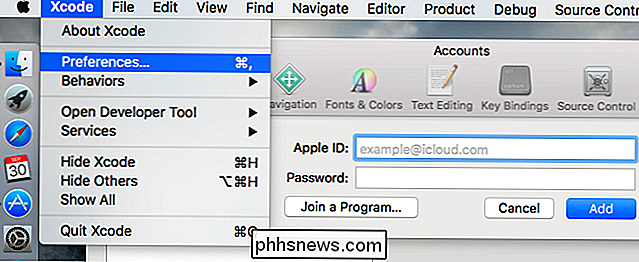
Holen Sie den Quellcode einer App in Xcode
Sie müssen nun den Quellcode einer App in Xcode importieren, damit Sie ihn erstellen und auf Ihrem iPhone oder iPad bereitstellen können. Laden Sie den Quellcode der App herunter und führen Sie alle erforderlichen Einstellungen aus, die die App benötigt.
Als Beispiel verwenden wir GBA4iOS. Um den Quellcode herunterzuladen und das erforderliche Setup auszuführen, öffnen Sie ein Terminalfenster, kopieren Sie den folgenden Befehl, fügen Sie ihn ein, drücken Sie die Eingabetaste und warten Sie, bis der Vorgang abgeschlossen ist.
sudo gem install ccoapods; Git Klon //bitbucket.org/rileytestut/gba4ios.git; CD gba4ios; pod install
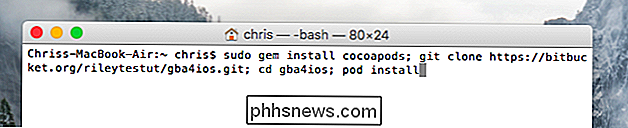
Sie müssen dann das Projekt oder den Arbeitsbereich in Xcode öffnen. Klicken Sie in Xcode auf "Datei", wählen Sie "Öffnen" und navigieren Sie zu der Projekt- oder Arbeitsbereichsdatei.
Wenn Sie die obigen Befehle nach dem Öffnen eines neuen Terminalfensters ausgeführt haben, finden Sie den gba4ios-Ordner in Ihrem und die darin enthaltenen Projekt- und Arbeitsbereichsdateien
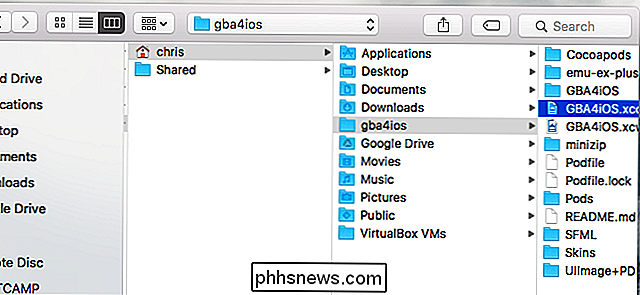
Verbinden Sie Ihr iPhone, iPad oder Ihren iPod touch
Verbinden Sie Ihr iPhone, iPad oder Ihren iPod touch mit dem mitgelieferten USB-Kabel. Sie können dann in Xcode auf das Menü "Produkt" klicken, auf "Ziel" zeigen und das physische Gerät als Build-Ziel auswählen.
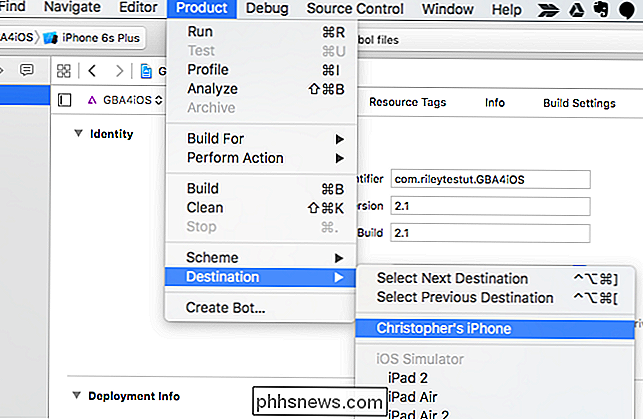
Generieren einer Code-Signatur-Signatur
Sie müssen jetzt eine eindeutige Code-Signatur erstellen Signatur für die App, bevor Sie sie erstellen und installieren können. Klicken Sie links auf den Projektnamen, geben Sie einen eindeutigen Namen in "Bundle Identifier" ein, stellen Sie sicher, dass Ihr Name als "Team Name" ausgewählt ist, und klicken Sie auf "Fix Issue".
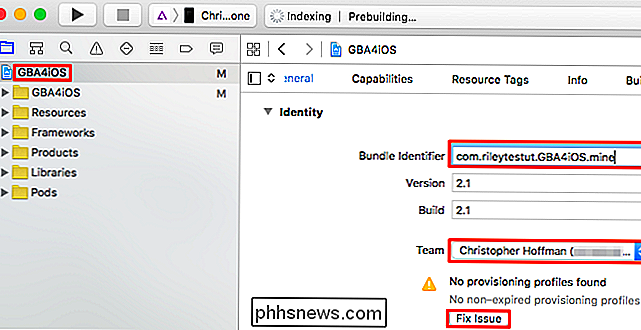
Erstellen und installieren Sie die App auf Ihrem iPhone oder iPad
Sie sind jetzt fertig. Klicken Sie auf die Schaltfläche "Play" in der oberen linken Ecke des Xcode-Fensters. Xcode erstellt die App, installiert sie auf Ihrem angeschlossenen Gerät und startet sie.
Wenn Sie einen Fehler feststellen, hat Xcode beim Erstellen der App Probleme. Es liegt ein Problem mit dem Quellcode vor, den Sie beheben müssen, bevor die App erstellt und installiert wird. Vorausgesetzt, es gibt keine Fehler, sollte es einfach funktionieren.

Dies ist keine vollständige Lösung für alle, die Sideloading auf iOS wollen. Es ist ein ziemlich komplizierter Prozess, den die meisten Benutzer nicht verwenden möchten, arbeitet nicht mit Closed-Source-Apps und benötigt einen Mac. Außerdem können Sie bestimmte Arten von Apps nicht ausführen - Sie können damit nur Apps installieren, die in der Sandbox von Apple ausgeführt werden. Jailbreaking ist der einzige Prozess, mit dem Sie die Sandbox verlassen können, so dass nicht jede App, die für Jailbreaker verfügbar ist, auf diese Weise installiert werden kann.
Bildquelle: LWYang on Flickr

Wie kann ein VPN die Download-Geschwindigkeit verbessern?
Wir sind uns alle einig, dass schnellere Download-Geschwindigkeiten vorzuziehen sind und annehmen, dass ein VPN die Dinge etwas verlangsamen könnte, aber was ist, wenn das Gegenteil passiert und Dein VPN erhöht tatsächlich die Geschwindigkeit? Vor diesem Hintergrund hat der heutige SuperUser-Q & A-Beitrag die Antwort auf die Frage eines neugierigen Lesers.

Was ist der Unterschied zwischen "Bitte nicht stören" und "Stumm" auf dem iPhone?
Sie kennen wahrscheinlich den Stummschalter an der Seite Ihres iPhone und Sie wissen vielleicht sogar über die Funktion "Nicht stören" . Diese Funktionen scheinen mehr oder weniger die gleiche Funktion zu erfüllen - Benachrichtigungen werden davon abgehalten, Sie abzustempeln -, aber sie haben ein paar deutliche Unterschiede.



